
알다시피, Apple Music Subscription의 사용은 추가 사용자 알림없이 자동 확장을 제안하고 그에 따라 기회를 제공하기 위해 자신의 계정에서 선불을 충전합니다. 서비스 담당자가 수령의 정지 또는 취소를 제공 하고이 서비스가 계획되지 않은 경우 서비스의 추가 사용을위한 자금 이전을 금지 할 수있는 서비스 담당자가 주문할 수 있습니다. iPhone 만 사용하여 지정된 것을 구현하는 방법을 고려하십시오.
다음 지침 중 하나의 실행으로 이동하기 전에 최종 효과는 음악 Apple의 취소 된 가입 유형에 따라 달라집니다. 서비스에 대한 평가판 무료 액세스를 발행하고 비활성화 한 경우 해당 기능이 즉시 액세스 할 수 없게됩니다. 유료 구독을 취소하면 현금이 이미 나열된 기간이 끝나기 이전까지 시스템에서 제공하는 시스템을 사용할 수 있습니다.
방법 1 : 음악 프로그램
Subscription Apple Music 관리에 대한 액세스 권한을 얻는 가장 간단한 방법은 IOS 프로그램 서비스와 함께 Music Affiliate에서 제공되는 도구를 사용하는 것입니다.
- 음악 프로그램을 열고 화면 하단에서 "for for for for"탭으로 이동하십시오.
- 아바타의 "You"섹션의 이름의 오른쪽에있는 오른쪽에서 "계정"옵션 목록이 열립니다. 여기를 클릭하십시오 "팝업 관리".
- 다음 화면에서 현재 가입에 대한 정보를 숙고 할 수있을뿐만 아니라 "개인"옵션에서 "가족"옵션으로 이동하거나 그 반대로 이동할 수 있습니다. Apple Music을 일시 중지하라는 마지막 결정을 수락하면 화면 하단의 "구독 취소"를 누릅니다. 나타나는 프로그램 요청에서 "확인"을 클릭하여 의도를 확인한 다음 비트를 기다리십시오.
- 이렇게하면 Apple Music의 음악 서비스의 구독 폐지에 대한 작업이 완료되고 성능이 완료되어 "취소 된"또는 "서비스 이름 아래로 끝나는 경우 : 날짜"-에 따라 다릅니다. 관련 옵션 (무료 / 유료) 서비스 액세스. 오른쪽에있는 화면 상단의 "마침"을 두 번 누르면 음악 프로그램을 닫거나 계속 사용할 수 있습니다.
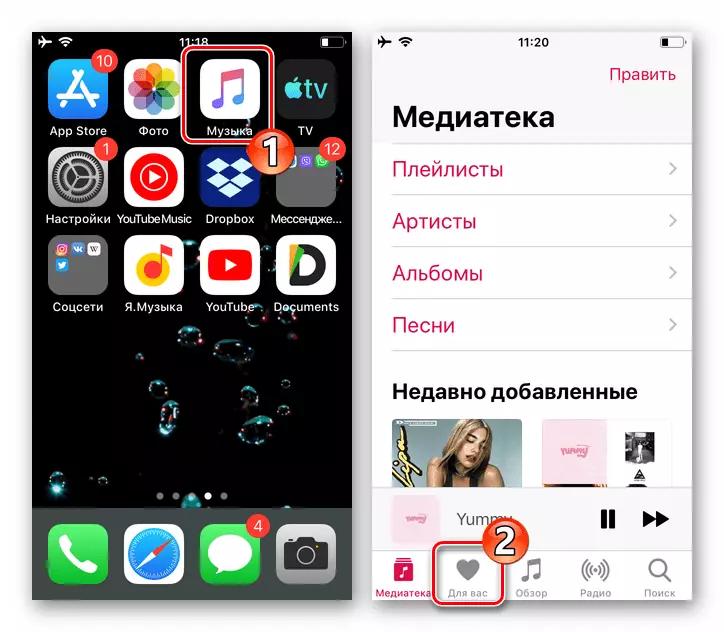
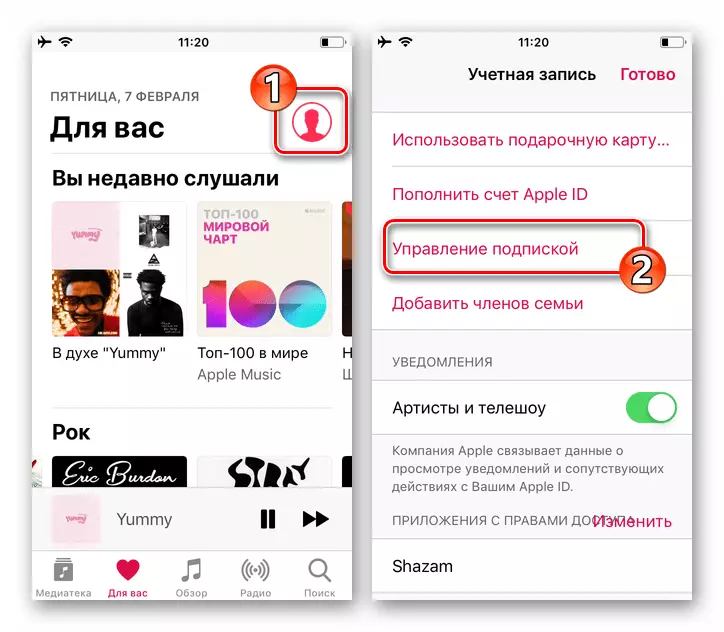
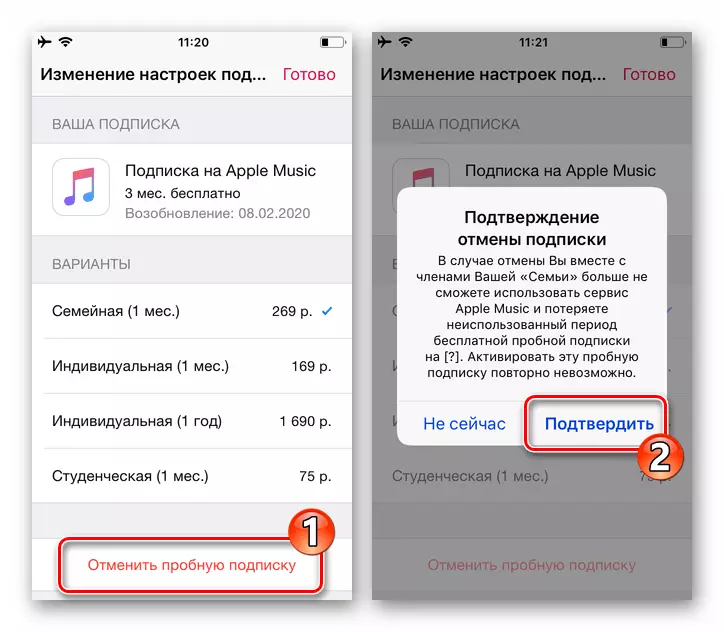
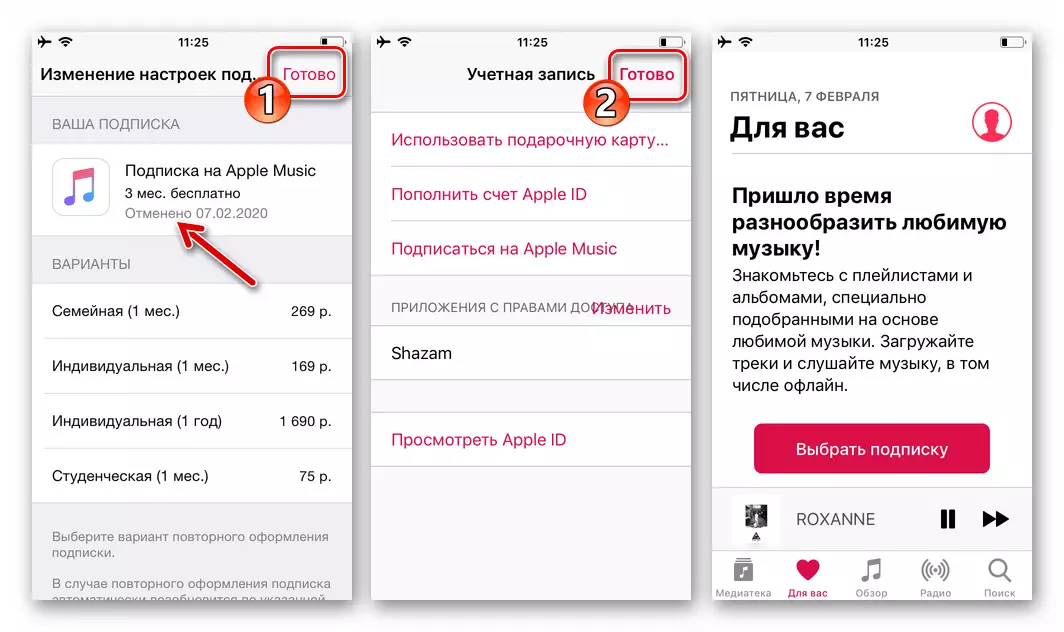
방법 2 : App Store.
Apple Music 이후, 우리가 그 비용으로 얻은 지불의 지불 원칙에 대한 관점 에서이 자원을 고려한 경우, 아이폰 서비스에서 사용할 수있는 다른 어떤 것과 다르지 않고, 기사 제목의 작업을 해결하기 위해, App Store에서 사용할 수있는 컨트롤을 현재 Apple ID 구독의 일부로 사용하여 사용하십시오.
- 앱 스토어를 엽니 다. "오늘", "게임"또는 "응용 프로그램"프로그램 저장소의 세 섹션 중 하나에 있으면 오른쪽 화면 상단에있는 사진을 탭합니다.
- 매개 변수 및 옵션 "계정"목록에서 "구독 관리"를 클릭하십시오. 다음 범주의 "기존" "Apple Music Subscription"이름을 누릅니다.
- Apple에 첨부 된 지불 ID로 음악 서비스를 사용하여 음악 서비스를 사용하기위한 자금 자동 제거 취소에 대한 작업을 완료하려면 "구독 취소"를 클릭하십시오.
- 표시된 프로그램 요청에서 해당 단추를 터치하여 Apple Music을 거부 할 필요가 없으므로 제출이 시작될 것입니다.
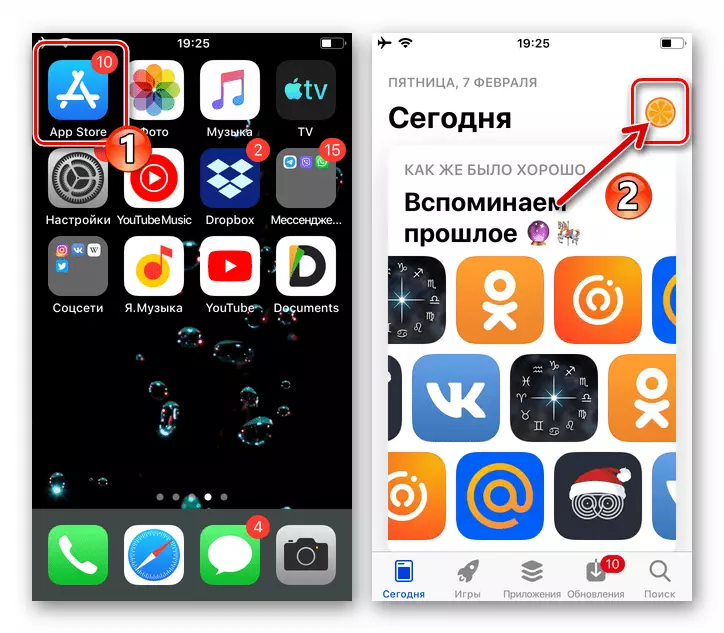
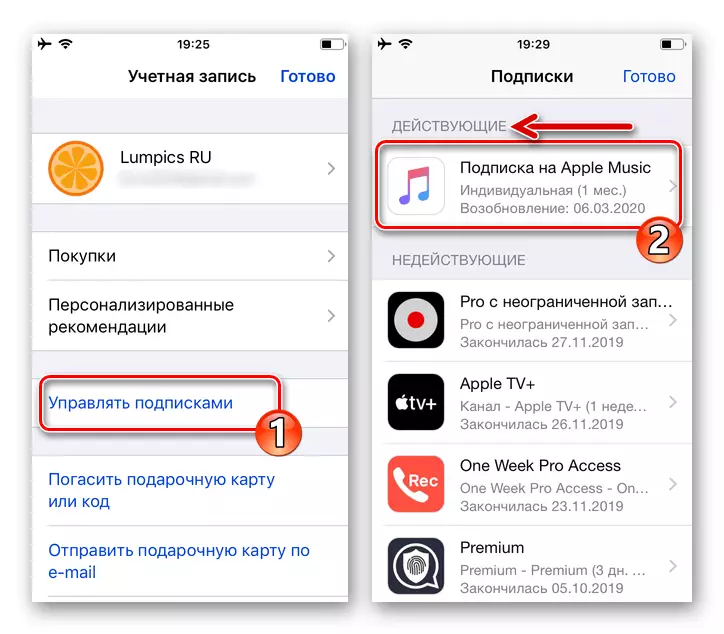
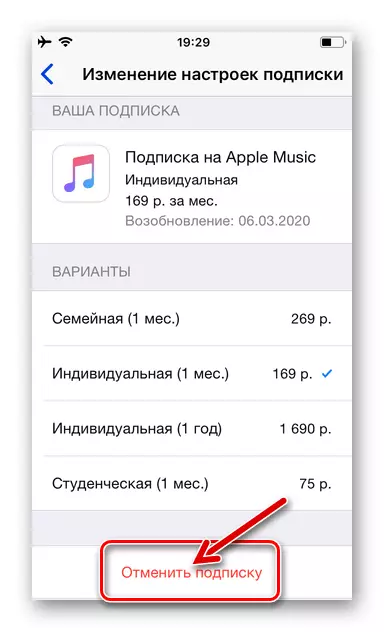
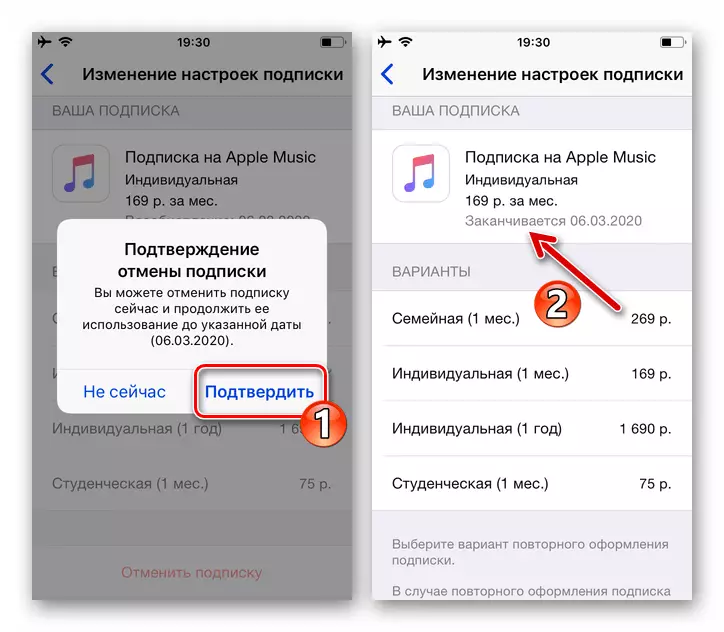
방법 3 : iOS 설정
Apple Music의 가입을 취소 할 수있는 또 다른 경로는 iOS 설정 항목을 통과하고 뮤지컬 서비스에 대한 고급 액세스로 장식 된 Apple ID 섹션에서 완료됩니다. 이 방법은 가장 다양하지는 않지만 가장 다양합니다.
- "iOS 설정"을 열고 Apple EcoSystem의 식별자에 할당 된 응용 프로그램을 클릭하십시오. Apple Ecosystem - 열리는 화면의 첫 번째 점입니다.
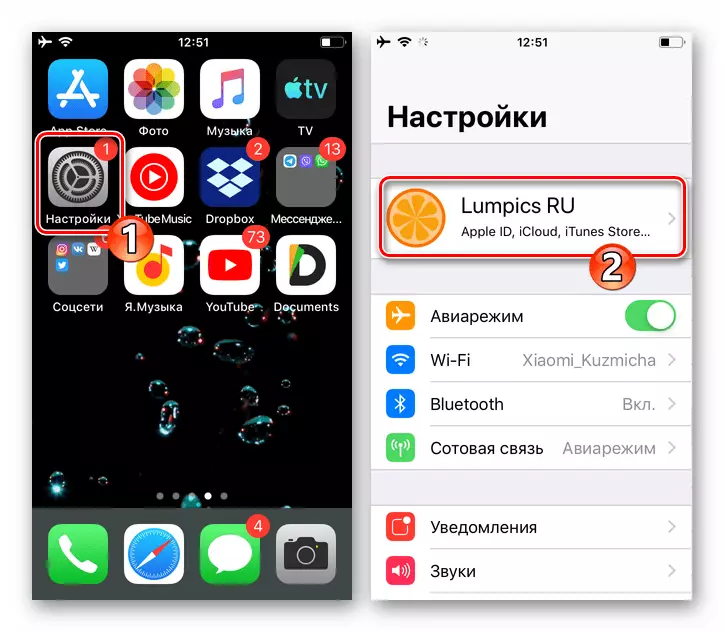
- 그런 다음 "iTunes Store and App Store"매개 변수로 이동하십시오. 상단의 "Apple ID : 전자 메일"옵션 이름을 누르고 열리는 목록에서 "Apple ID보기"를 선택하십시오.
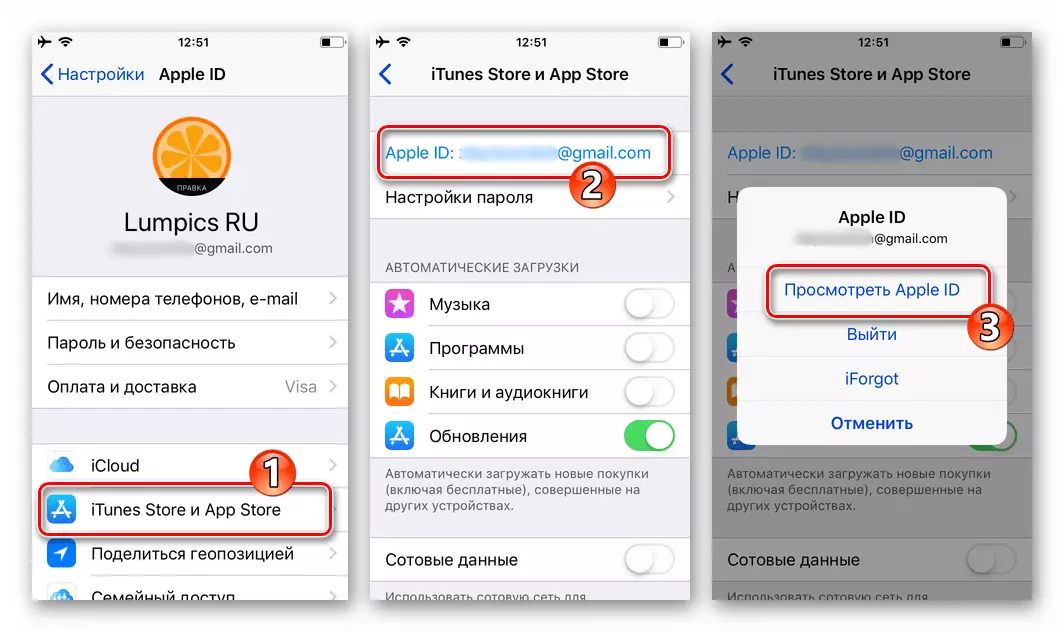
- 필요한 경우 EPL AIDI에서 암호를 입력 하고이 요구 사항이있는 창에서 "로그인"을 만져 계정에 액세스 할 수있는 권한을 확인하십시오. 표시된 "계정"화면을 스크롤하고 "구독"항목을 찾아서 탭하십시오.
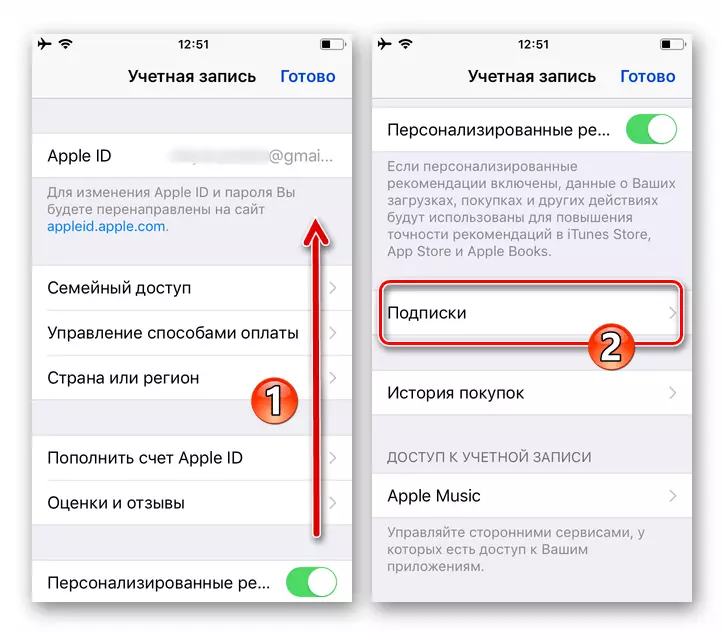
- "기존"범주에서 "Apple Music"가입을 선택하십시오. 서비스에 대한 정보가있는 화면 하단에서 "구독 취소"를 클릭하십시오.
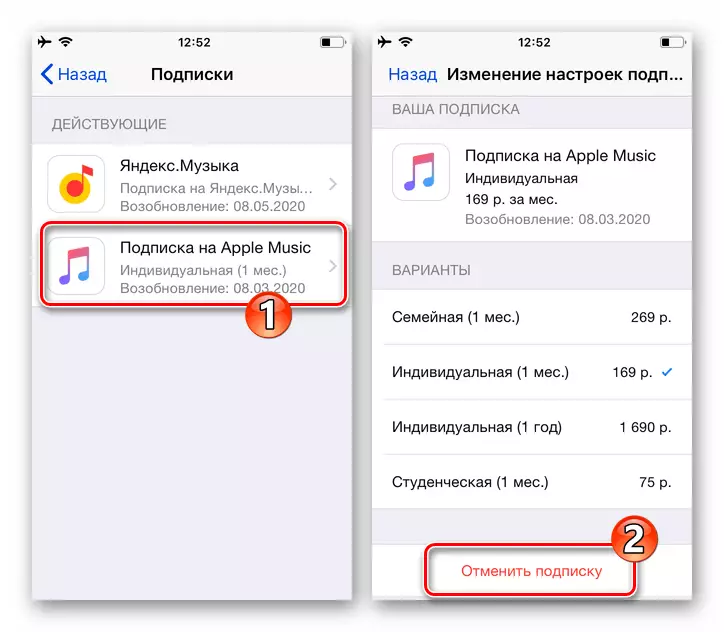
- 다음으로 음악 서비스의 서비스를 받고 2 초를 기다리고 작업이 수행되었는지 확인하고 "Apple Music Subscription"이라는 이름으로 두 개의 표시 중 하나가 표시되어야합니다. "종료 : 날짜" "날짜 취소".
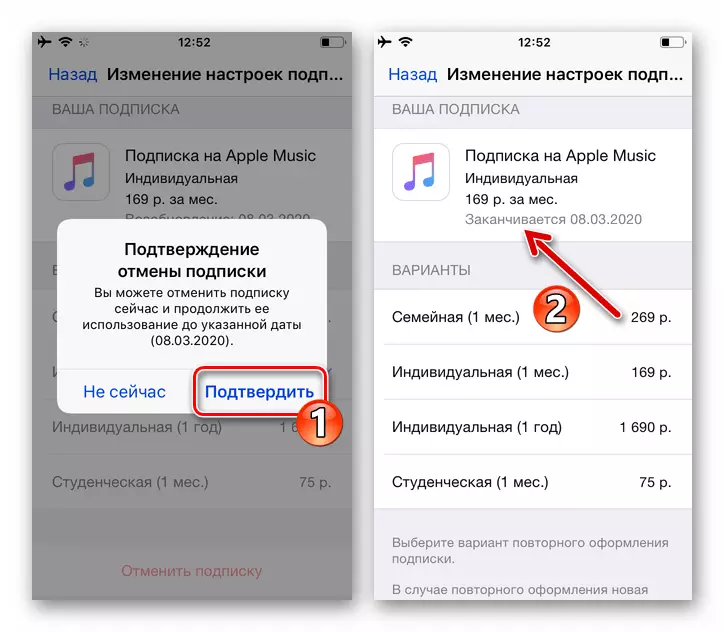
따라서 iPhone 사용자의 경우 Apple Music Service 기능을 사용하며 지불을 거부하는 것은 어려움을 나타내지 않아야합니다. 가장 단순한 조작에 의해 구독이 취소되고 신속하게 가입이 취소되어야합니다.
